
电脑读取不了pe系统,电脑读取不了PE系统的常见原因及解决方法
时间:2024-11-28 来源:网络 人气:
电脑读取不了PE系统的常见原因及解决方法
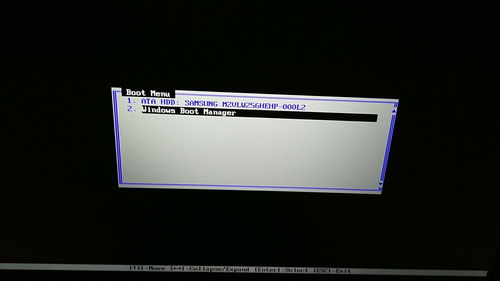
随着电脑使用频率的增加,系统故障和硬件问题时有发生。当电脑无法正常启动或需要重装系统时,PE系统(Windows Preinstallation Environment,Windows预安装环境)成为了一种常用的解决方案。有些用户在使用PE系统时遇到了电脑读取不了PE系统的问题。本文将针对这一现象进行详细分析,并提供相应的解决方法。
一、电脑读取不了PE系统的常见原因

1. U盘或光盘质量问题:U盘或光盘本身存在质量问题,如损坏、数据错误等,导致电脑无法读取。

2. BIOS设置问题:电脑BIOS设置中未正确设置启动顺序,导致电脑无法从U盘或光盘启动。
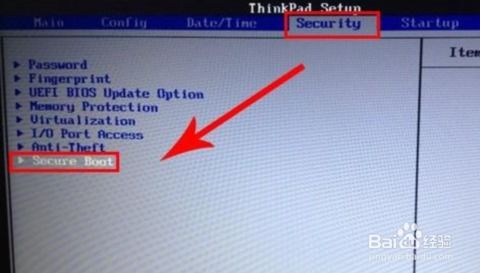
3. 硬件兼容性问题:电脑硬件与PE系统不兼容,如硬盘控制器、内存等,导致无法正常读取。

4. PE系统本身问题:PE系统制作过程中出现错误,或者下载的PE系统版本与电脑不兼容。
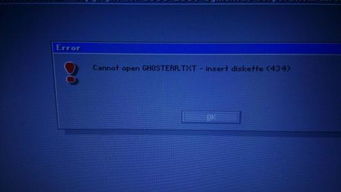
5. 电脑主板问题:主板BIOS损坏或存在故障,导致无法识别U盘或光盘。

二、解决电脑读取不了PE系统的方法
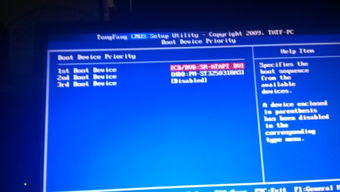
1. 检查U盘或光盘:首先检查U盘或光盘是否有损坏,可以使用其他电脑测试U盘或光盘是否正常工作。

2. 调整BIOS设置:进入电脑BIOS设置,将启动顺序设置为从U盘或光盘启动。具体操作步骤如下:
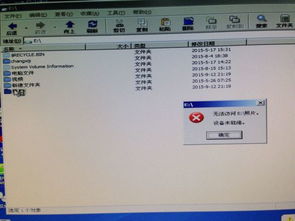
开机时按下F2键进入BIOS设置。
找到“Boot”或“Boot Order”选项。
将U盘或光盘设置为第一启动设备。
保存设置并退出BIOS。
3. 检查硬件兼容性:确认电脑硬件与PE系统兼容,如更换硬盘控制器、增加内存等。

4. 重新制作PE系统:使用PE系统制作工具重新制作PE系统,确保PE系统版本与电脑兼容。

5. 修复主板BIOS:如果主板BIOS损坏,可以尝试使用BIOS更新工具修复或更换主板BIOS。

电脑读取不了PE系统的问题可能由多种原因导致,但通过以上方法,用户可以逐一排查并解决问题。在处理此类问题时,请耐心细致,确保电脑硬件和软件的兼容性,以便顺利使用PE系统。
作者 小编
相关推荐
教程资讯
教程资讯排行











